8 parasta salasananhallintaa Macille vuonna 2022 (pikakatsaus)
Minulla on niin monta salasanaa! Yksi Facebookille ja yksi Twitterille. Yksi Netflixille ja kolme muille suoratoistopalveluille. Neljä Google-tunnusta, kaksi Apple ID:tä ja yksi vanha Yahoo! ID. Maksan kaikki laskuni verkossa ja minulla on kirjautumistunnukset useisiin verkkokauppoihin ja neljään pankkiin. Käytän online-kuntopalveluita ja tuottavuussovellukset, ja tietokoneeni, puhelimeni, iPadini ja jopa modeemi ja reitittimet kaikilla on salasanat.
En ole juurikaan naarmutanut pintaa. Minulla on satoja salasanoja, joitain käytän säännöllisesti ja toisia melkein koskaan. Jos jokainen niistä olisi avain, näyttäisin vanginvartijalta tiukasti valvotussa vankilassa. Se on este, turhautuminen ja taakka. Kuinka voit seurata niin monia salasanoja?
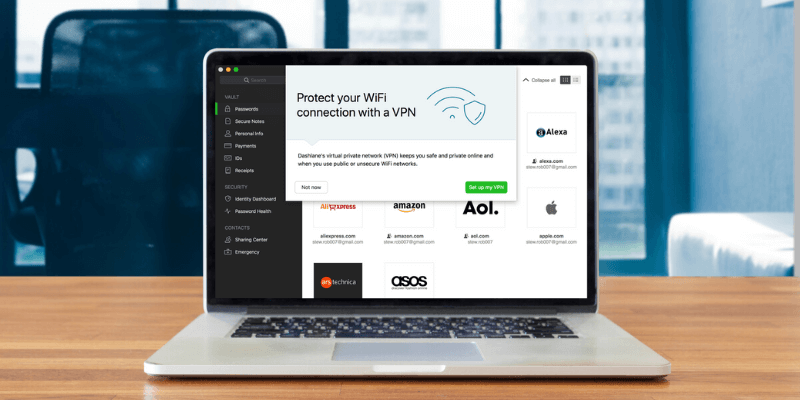
Et voi muistaa niitä kaikkia, ja on vaarallista yrittää. Miksi? Koska sinulla on houkutus tinkiä turvallisuudesta tekemällä niistä liian yksinkertaisia tai käyttämällä samaa uudelleen. Ja jos kirjoitat ne muistiin, et koskaan tiedä, kuka saattaa törmätä luetteloosi.
Käytä siis salasananhallintaohjelmaa. Saatavilla on joukko Macin salasananhallintasovelluksia, ja luettelo kasvaa. Ne eivät ole kalliita – vain muutama dollari kuukaudessa – ja useimmat ovat helppokäyttöisiä. Tässä oppaassa tarkastelemme kahdeksaa johtavaa ohjelmaa ja autamme sinua päättämään, mikä niistä sopii sinulle parhaiten.
Vain LastPass on ilmainen suunnitelma jota useimmat meistä voisivat käyttää pitkällä aikavälillä, ja se on ratkaisu, jota suosittelen suurimmalle osalle tietokoneen käyttäjistä. Se on helppokäyttöinen, toimii useimmilla alustoilla, ei maksa senttiäkään ja siinä on monia ominaisuuksia, joita kalliimmissa sovelluksissa on.
Jos haluat parhaat Mac Password Manager ja ovat valmiita maksamaan siitä, katso Dashlane, suhteellisen uusi sovellus, joka on edennyt pitkälle muutaman viime vuoden aikana. Se on ottanut monia kilpailijoidensa ominaisuuksia ja on usein tehnyt parempaa työtä. Se näyttää hyvältä, toimii tehokkaasti, ja sen mukana tulee kaikki kellot ja pillit.
Nämä kaksi sovellusta ovat voittajamme, mutta se ei tarkoita, etteivätkö kuusi muuta sovellusta olisi harkitsemisen arvoisia. Joissakin on ainutlaatuisia ominaisuuksia ja toiset keskittyvät käytettävyyteen tai kohtuuhintaisuuteen. Lue eteenpäin saadaksesi selville, mikä on sinulle paras.
Sisällysluettelo
- Miksi tämä opas luottaa minuun?
- Pitäisikö sinun käyttää salasananhallintaa Macissasi?
- Paras salasananhallinta Macille: Parhaat valintamme
- Muita hyviä Mac Password Manager -sovelluksia
- Kuinka testasimme näitä Mac Password Manager -sovelluksia
- Mitä sinun tulee tietää Mac Password Manager -sovelluksista
- Loppuajatukset
Miksi tämä opas luottaa minuun?
Nimeni on Adrian Try, olen käyttänyt tietokoneita vuodesta 1988 ja Maceja kokopäiväisesti vuodesta 2009. Uskon, että jokainen voi hyötyä salasananhallinnan käyttämisestä. Ne ovat helpottaneet elämääni yli vuosikymmenen ajan ja suosittelen niitä.
Vuonna 2009 aloin käyttää LastPass‘ ilmainen suunnitelma, ja elämästäni tuli paljon helpompaa. Se oppi kaikkien uusien sivustojen kirjautumistiedot, joille kirjauduin, ja kirjautui automaattisesti sisään kaikille sivustoille, jotka pyysivät salasanaani. Olin myyty!
Asiat menivät uudelle tasolle, kun myös yritys, jossa työskentelin, alkoi käyttää sovellusta. Esimieheni pystyivät antamaan minulle pääsyn verkkopalveluihin tietämättäni salasanoja ja poistamaan pääsyn, kun en enää tarvinnut sitä. Ja kun lähdin töistä, minulla ei ollut huolta siitä, kenelle voisin jakaa salasanat.
Mutta lopulta tunsin, että oli aika muuttaa, ja vaihdoin Applen iCloud avaimenperä. Se tarkoitti, että minun piti sitoutua Appleen. Käytin jo Macia, iPhonea ja iPadia, mutta nyt minun piti vaihtaa Safariin pääselaimeksi (ja ainoaksi) selaimeksi. Kaiken kaikkiaan kokemus on ollut positiivinen, vaikka en saakaan kaikkia muiden sovellusten ominaisuuksia.
Siksi haluan palata Macin salasanojen hallinnan ominaisuuksiin ja etuihin ja arvioida parasta tapaa edetä. Onko aika vaihtaa toiseen sovellukseen, ja mikä minun pitäisi valita? Toivottavasti matkani auttaa sinua tekemään oman päätöksen.
Pitäisikö sinun käyttää salasananhallintaa Macissasi?
Jokainen Mac-käyttäjä tarvitsee salasananhallinnan! Kaikkia käyttämiämme vahvoja salasanoja ei ole inhimillisesti mahdollista pitää päässämme, eikä ole turvallista kirjoittaa niitä muistiin. Tietoturvasta tulee joka vuosi entistä tärkeämpää, ja tarvitsemme kaiken avun, jonka voimme saada!
Macin salasanojen hallintasovellus varmistaa, että vahva, ainutlaatuinen salasana luodaan automaattisesti aina, kun rekisteröidyt uudelle tilille. Kaikki nuo pitkät salasanat muistetaan puolestasi, ne ovat saatavilla kaikilla laitteillasi ja täytetään automaattisesti sisäänkirjautumisen yhteydessä.
Tämän lisäksi kuulemme säännöllisesti suosittujen verkkosivustojen murtautumisesta ja salasanojen vaarantumisesta. Kuinka voit seurata, jos omasi on edelleen turvassa? Parhaat salasananhoitajat huomaavat ja kertovat sinulle automaattisesti.
Joten jos et vielä käytä salasananhallintaa Mac-koneellasi, on aika aloittaa. Lue eteenpäin saadaksesi selville, mikä tekee siitä hyvän.
Paras salasananhallinta Macille: Parhaat valintamme
Paras ilmainen vaihtoehto: LastPass
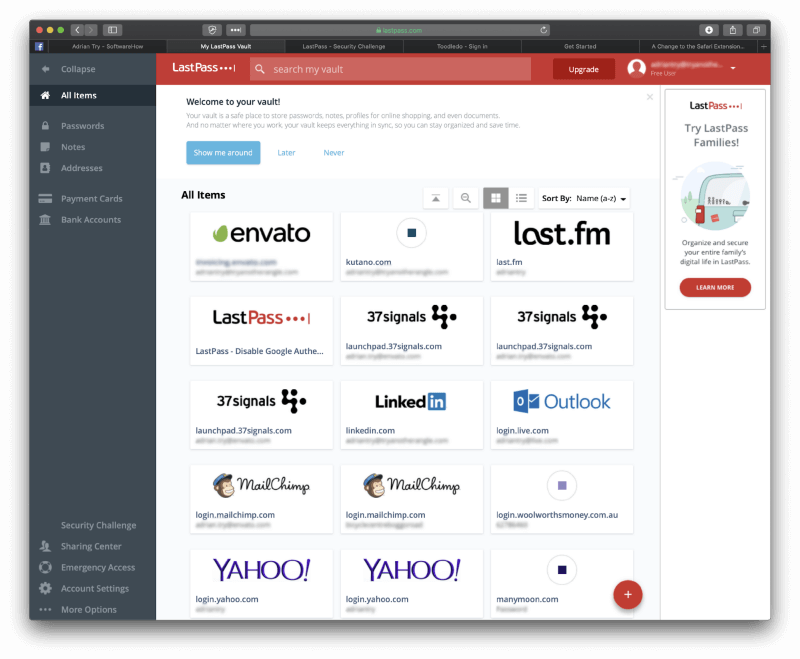
LastPass on ainoa salasananhallinta, joka tarjoaa käyttökelpoisen ilmaisen suunnitelman. Se synkronoi kaikki salasanasi kaikkiin laitteisiisi ja tarjoaa kaikki muut ominaisuudet, joita useimmat käyttäjät tarvitsevat: jakamisen, suojatut muistiinpanot ja salasanan tarkastuksen. Maksullinen suunnitelma tarjoaa lisää jakamisvaihtoehtoja, parannetun suojauksen, sovellusten kirjautumisen, 1 Gt salattua tallennustilaa ja ensisijaisen teknisen tuen. Se ei ole niin halpa kuin ennen, mutta se on silti kilpailukykyinen.
LastPass on helppokäyttöinen, ja painopiste on verkkosovelluksessa ja selainlaajennuksissa. Mac-sovellus on olemassa, mutta et todennäköisesti tarvitse sitä. Tämä on toisin kuin useimmat muut salasananhallintaohjelmat, jotka keskittyvät työpöytäsovelluksiin, joskus verkkokäyttöliittymän laiminlyönnin vuoksi. Lue koko artikkelimme LastPass-arvostelu.
LastPass toimii:
- Työpöytä: Windows, Mac, Linux, Chrome OS,
- Mobiili: iOS, Android, Windows Phone, watchOS,
- Selaimet: Chrome, Firefox, Internet Explorer, Safari, Edge, Maxthon, Opera.
Muiden Mac-salasanojen hallintaohjelmien ilmaiset suunnitelmat ovat liian rajoittavia, jotta useimmat käyttäjät voivat käyttää niitä pitkällä aikavälillä. Ne joko rajoittavat tallennettavien salasanojen määrää tai rajoittavat käytön vain yhteen laitteeseen. Mutta useimmilla käyttäjillä on nykyään satoja salasanoja, joita on käytettävä useilla laitteilla. LastPassilla on ainoa ilmainen suunnitelma, joka pystyy tarjoamaan tämän, sekä kaiken muun, jota useimmat ihmiset tarvitsevat salasananhallinnassa.
Voit helposti saada salasanasi LastPassiin tuomalla ne useista muista salasanojen hallintaohjelmista. Näitä ei tuoda suoraan toisesta sovelluksesta – sinun on ensin vietävä tietosi CSV- tai XML-tiedostoon. Tämä on tyypillistä muille salasananhaltijoille.
Kun salasanasi ovat sovelluksessa, käyttäjätunnuksesi ja salasanasi täytetään automaattisesti, kun saavut kirjautumissivulle. Mutta tätä toimintaa voidaan mukauttaa sivustokohtaisesti. En esimerkiksi halua, että pankkiin kirjautuminen on liian helppoa, ja minun on kirjoitettava salasana etukäteen.
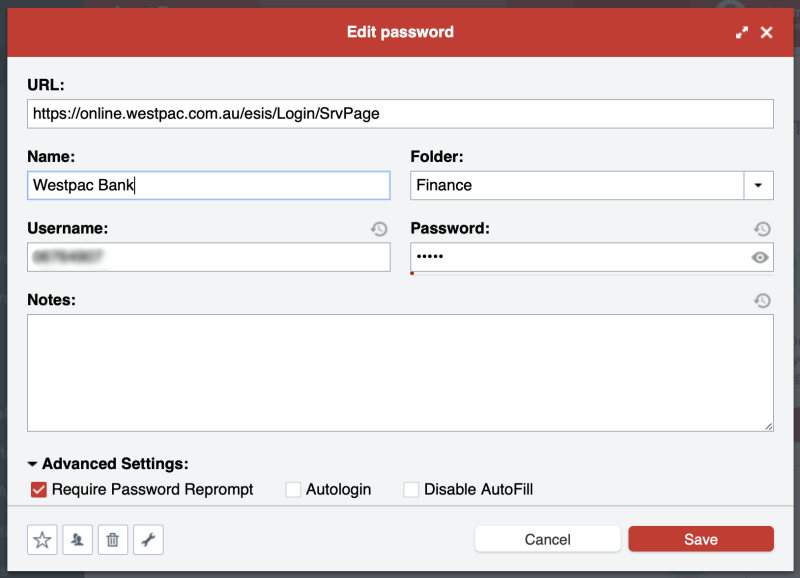
Salasanageneraattori käyttää oletuksena monimutkaisia 12-numeroisia salasanoja, joita on lähes mahdoton murtaa. Voit mukauttaa asetuksia tarpeidesi mukaan.
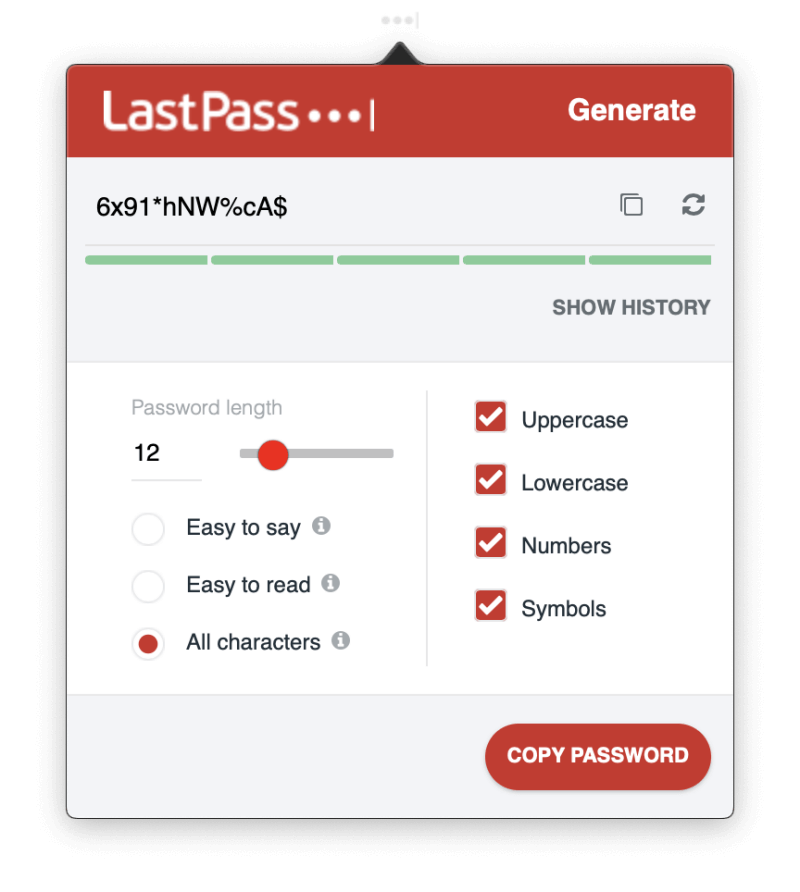
Ilmaisen suunnitelman avulla voit jakaa salasanasi useiden ihmisten kanssa yksitellen, ja tämä tulee entistä joustavammaksi maksullisten suunnitelmien – esimerkiksi jaettujen kansioiden – kanssa. Heidän on käytettävä myös LastPassia, mutta jakaminen tällä tavalla tuo monia etuja. Jos esimerkiksi vaihdat salasanan tulevaisuudessa, sinun ei tarvitse ilmoittaa heille – LastPass päivittää heidän varastonsa automaattisesti. Ja voit jakaa pääsyn sivustoon ilman, että toinen henkilö näkee salasanaa, mikä tarkoittaa, että he eivät voi välittää sitä muille tietämättäsi.
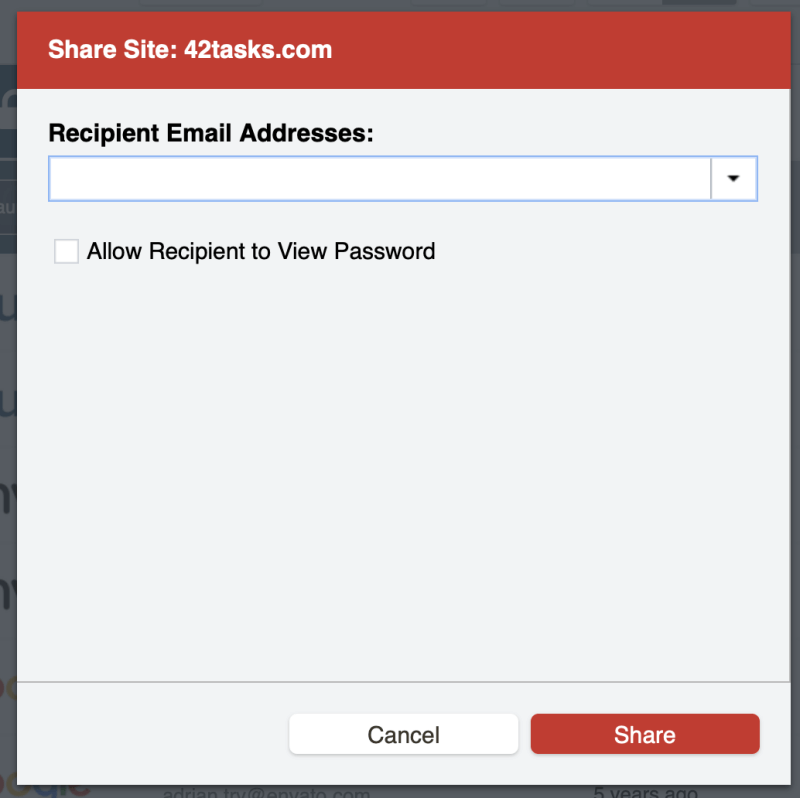
LastPass voi tallentaa kaikki tiedot, joita tarvitset verkkolomakkeita ja verkko-ostoksia varten, mukaan lukien yhteystietosi, luottokorttinumerosi ja pankkitilisi tiedot. Nämä täytetään automaattisesti tarvittaessa.
Voit myös lisätä vapaamuotoisia muistiinpanoja. Nämä saavat saman suojatun tallennustilan ja synkronoinnin kuin salasanasi. Voit jopa liittää asiakirjoja ja kuvia. Ilmaisilla käyttäjillä on 50 Mt tallennustilaa, ja se päivitetään 1 Gt:ksi, kun tilaat.
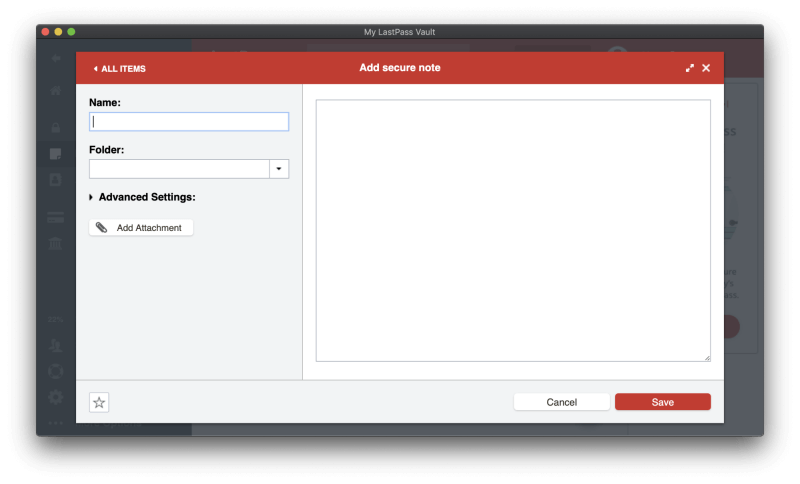
Voit myös tallentaa sovellukseen laajan valikoiman strukturoituja tietotyyppejä.
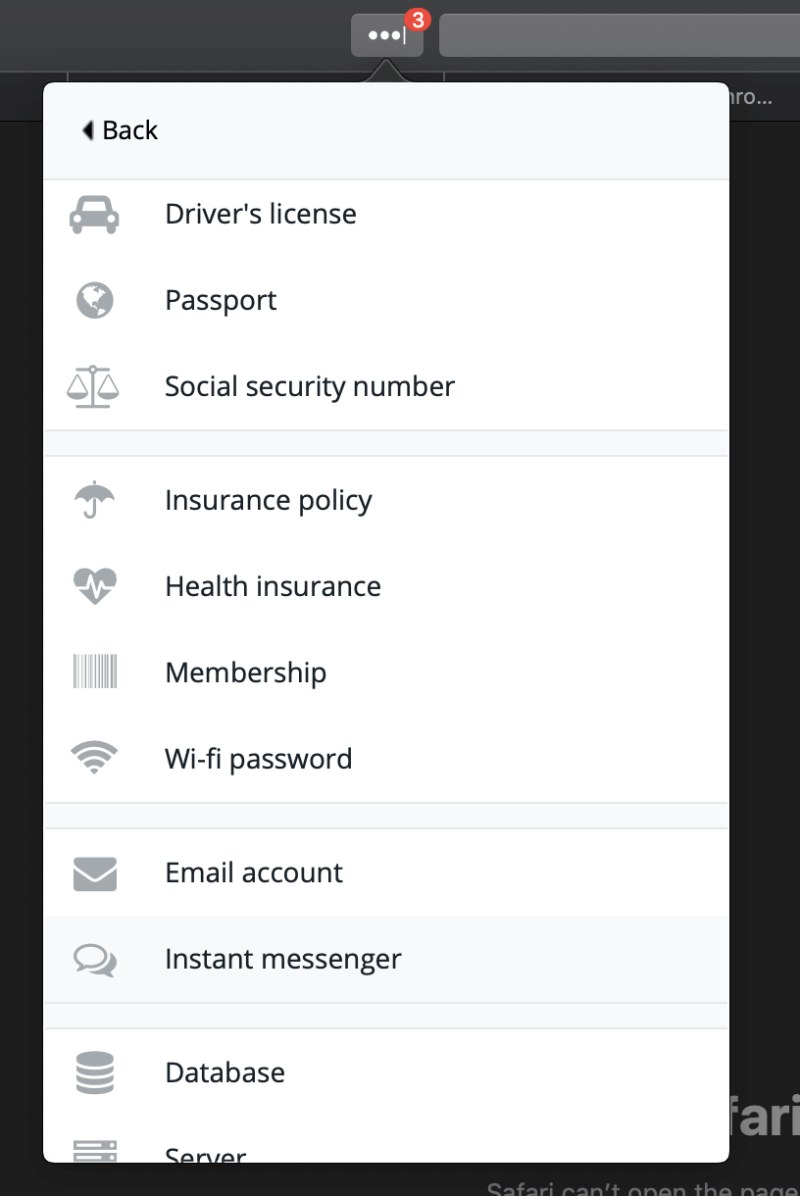
Lopuksi voit suorittaa salasanan suojauksen tarkastuksen LastPassin Security Challenge -ominaisuuden avulla. Tämä käy läpi kaikki salasanasi ja etsii turvallisuusongelmia, mukaan lukien:
- vaarantuneet salasanat,
- heikkoja salasanoja,
- uudelleen käytetyt salasanat ja
- vanhoja salasanoja.
LastPass (kuten Dashlane) tarjoaa joidenkin sivustojen salasanojen automaattisen muuttamisen. Vaikka Dashlane tekee täällä parempaa työtä, kumpikaan sovellus ei ole täydellinen. Ominaisuus riippuu yhteistyöstä muiden sivustojen kanssa, joten vaikka tuettujen sivustojen määrä kasvaa jatkuvasti, se on aina epätäydellinen.
Paras maksettu valinta: Dashlane
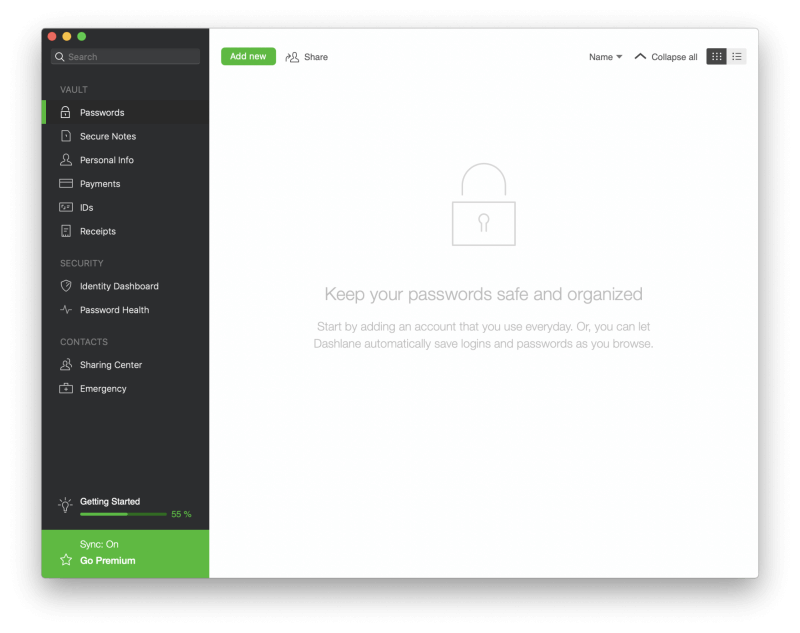
Dashlane tarjoaa luultavasti enemmän ominaisuuksia kuin mikään muu salasananhallinta, ja niitä voidaan käyttää yhtä helposti verkkokäyttöliittymästä kuin alkuperäisiä sovelluksia. Viimeaikaisissa päivityksissä se on ohittanut LastPassin ja 1Passwordin ominaisuuksien, mutta myös hinnan suhteen.
Dashlane Premium tekee kaiken tarvitsemasi, paitsi kirjoittaa Windows- ja Mac-sovellustesi salasanat. Se jopa lisää perus-VPN:n, joka pitää sinut turvassa, kun käytät julkisia hotspotteja. Ja se tekee kaiken tämän houkuttelevassa, johdonmukaisessa ja helppokäyttöisessä käyttöliittymässä.
Premium Plus lisää luottotietojen valvonnan, identiteetin palauttamisen tuen ja identiteettivarkausvakuutuksen. Se on kallista – 119.88 dollaria kuukaudessa – eikä se ole saatavilla kaikissa maissa, mutta saatat pitää sen hyödyllisenä. Lue koko artikkelimme Dashlane arvostelu.
Dashlane toimii:
- Työpöytä: Windows, Mac, Linux, ChromeOS,
- Mobiili: iOS, Android, watchOS,
- Selaimet: Chrome, Firefox, Internet Explorer, Safari, Edge.
Kuten LastPass, Dashlane tarjoaa sinulle pikakäynnistyksen tuomalla salasanasi useista muista salasananhallintaohjelmista. Valitettavasti jotkin vaihtoehdot eivät toimineet minulle, mutta onnistuin tuomaan salasanani onnistuneesti.
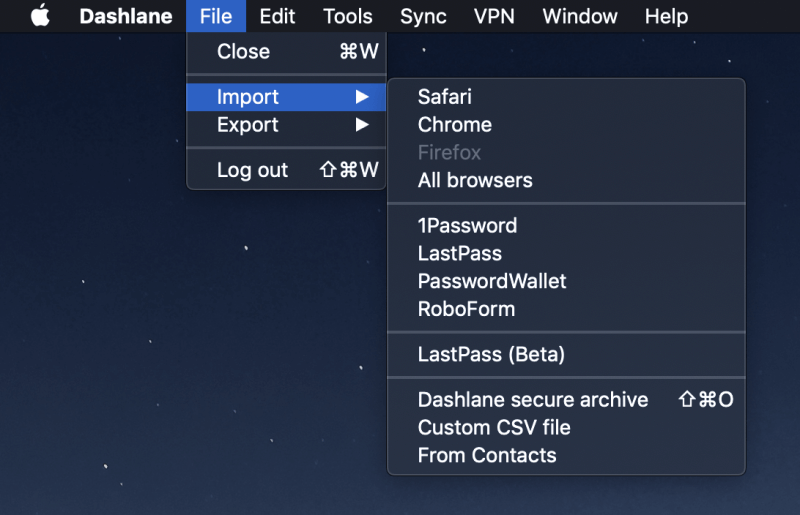
Kun sinulla on joitain salasanoja holvissasi, Dashlane alkaa täyttää kirjautumissivusi automaattisesti. Jos sinulla on useampi kuin yksi tili kyseisellä sivustolla, sinua pyydetään valitsemaan oikea.
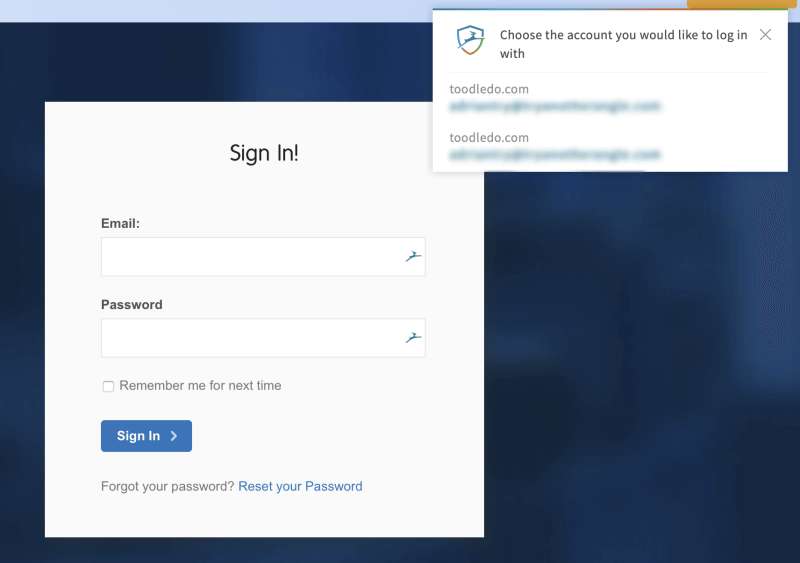
LastPassin tapaan voit määrittää, kirjaudutko sisään automaattisesti vai kysytkö ensin salasanaa.
Kun rekisteröidyt uusiin jäsenyyksiin, Dashlane voi auttaa luomalla sinulle vahvan, konfiguroitavan salasanan.
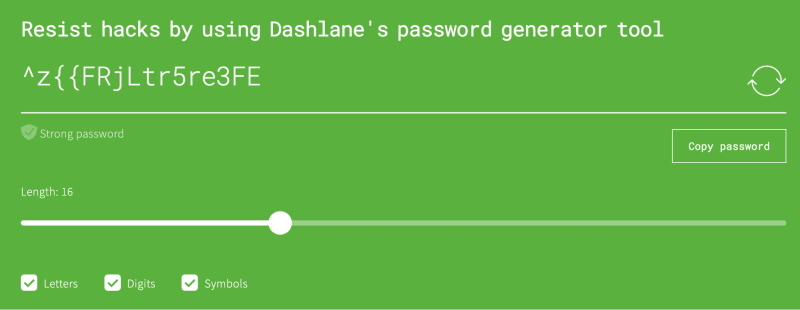
Salasanan jakaminen on samanlaista LastPass Premiumin kanssa, jossa voit jakaa sekä yksittäisiä salasanoja että kokonaisia luokkia. Voit valita, mitkä oikeudet myönnät kullekin käyttäjälle.
Dashlane voi automaattisesti täyttää verkkolomakkeita, mukaan lukien maksut. Täytä ensin sovelluksen Henkilötiedot ja Maksut (digitaalinen lompakko) -osiot, niin tiedot täytetään lomakkeita täytettäessä tai ostoksia tehdessä.
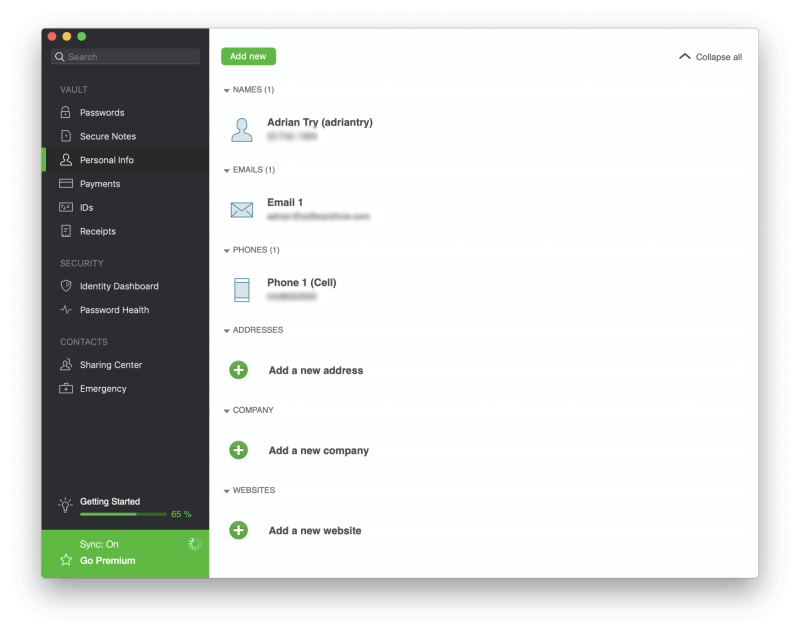
Voit myös tallentaa muun tyyppisiä arkaluonteisia tietoja, kuten suojattuja seteleitä, maksuja, tunnuksia ja kuitteja. Voit jopa lisätä liitetiedostoja, ja maksullisiin paketteihin sisältyy 1 Gt tallennustilaa.
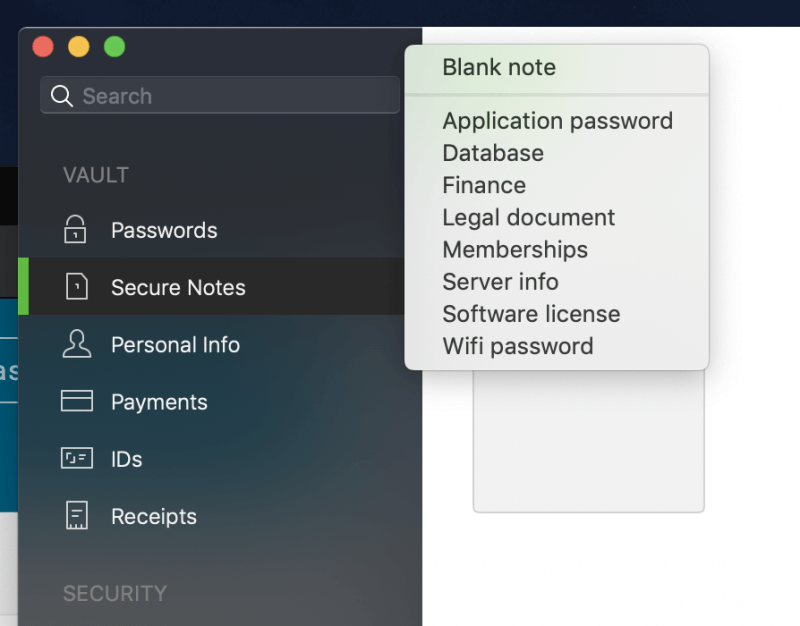
Dashboardissa on useita suojausominaisuuksia, jotka varoittavat sinua, kun sinun on vaihdettava salasana: Security Dashboard ja Password Health. Toinen näistä luettelee vaarantuneet, uudelleen käytetyt ja heikot salasanasi, antaa sinulle yleisen kuntopisteen ja antaa sinun vaihtaa salasanan yhdellä napsautuksella.
Salasanan vaihtaja ei toiminut minulla. Otin yhteyttä tukitiimiin, joka selitti, että se on oletuksena saatavilla vain Yhdysvalloissa, Ranskassa ja Isossa-Britanniassa, mutta he ottivat sen mielellään käyttöön tälle australialaiselle käyttäjälle.
Identity Dashboard valvoo pimeää verkkoa nähdäkseen, ovatko sähköpostiosoitteesi ja salasanasi vuotaneet, koska jokin verkkopalveluistasi on hakkeroitu.
Lisävarotoimena Dashlane sisältää perus-VPN:n. Jos et vielä käytä VPN:ää, tämä ylimääräinen suojauskerros on rauhoittava, kun käytät paikallisen kahvilan wifi-tukipistettä, mutta se ei lähellekään Macin täysin varustetun VPN:n tehoa.
Lue luettelo muista Macin salasananhallintasovelluksista, joita kannattaa harkita.
Muita hyviä Mac Password Manager -sovelluksia
1Password
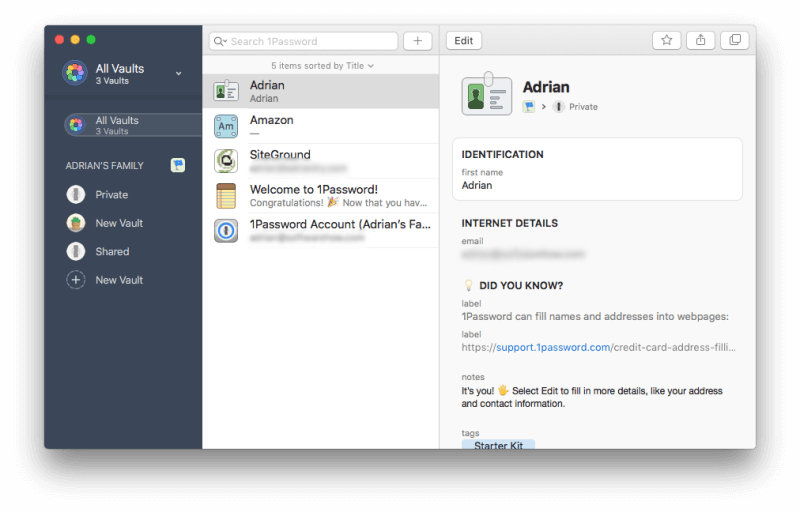
1Password on johtava salasananhallinta, jolla on uskollinen seuraaja. Uutena tulokkaana käyttöliittymä tuntui minusta ajoittain hieman omituiselta, ja koska koodikanta kirjoitettiin alusta alkaen muutama vuosi sitten, siitä puuttuu edelleen muutamia ominaisuuksia, joita sillä oli aiemmin, mukaan lukien lomakkeiden täyttö ja sovellussalasanat.
Sovelluksen ainutlaatuinen ominaisuus on Travel Mode, joka voi poistaa arkaluonteisia tietoja sovelluksesta, kun saavut uuteen maahan. Lue koko artikkelimme 1Salasanan tarkistus.
1Salasana toimii:
- Työpöytä: Windows, Mac, Linux, Chrome OS,
- Mobiili: iOS, Android,
- Selaimet: Chrome, Firefox, Internet Explorer, Safari, Edge.
Ensimmäinen uuden käyttäjän kohtaama este on se, että salasanojasi ei voi tuoda sovellukseen. Sinun on syötettävä ne manuaalisesti tai annettava sovelluksen oppia ne yksitellen, kun kirjaudut jokaiselle verkkosivustolle. Kun olet lisännyt ne, kirjautumistietosi täytetään automaattisesti. Valitettavasti tätä ei voi määrittää samalla tavalla kuin LastPassilla ja Dashlanella. Ei ole mahdollisuutta pakottaa sinua kirjoittamaan salasanaa ensin.
1Password voi jopa täyttää salasanat automaattisesti iOS:ssä (mutta ei Androidissa) – mitä kaikki kilpailijat eivät pysty tekemään. Aina kun luot uuden tilin, 1Password voi luoda sinulle vahvan ja ainutlaatuisen salasanan. Oletusarvoisesti se luo monimutkaisen 24-merkkisen salasanan, jota on mahdotonta hakkeroida, mutta oletusasetuksia voidaan muuttaa.
Toisin kuin LastPass ja Dashlane, salasanan jakaminen on käytettävissä vain, jos tilaat perhe- tai yrityssuunnitelman. Jos haluat jakaa pääsyn sivustoon kaikkien muiden perheesi tai liiketoimintasuunnitelmasi jäsenten kanssa, siirrä kohde Jaettuun holviin.
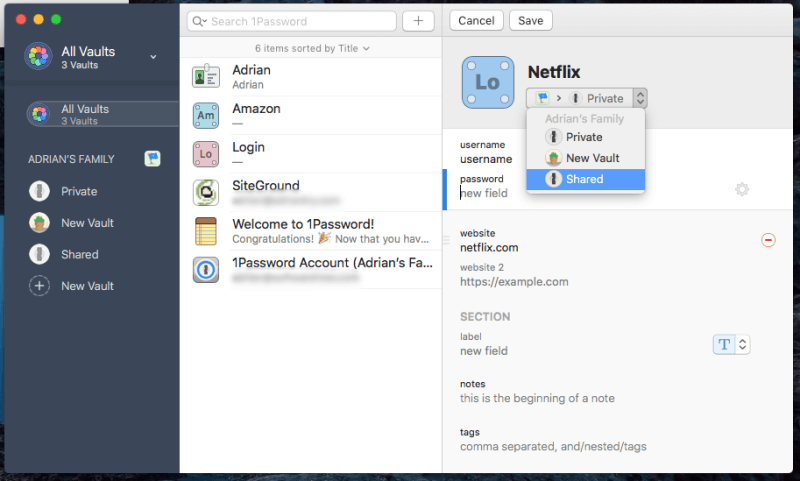
Jos haluat jakaa tiettyjen ihmisten kanssa, mutta ei kaikkien kanssa, luo uusi holvi ja hallitse käyttöoikeudet.
1Password ei ole vain salasanoja varten. Voit käyttää sitä myös yksityisten asiakirjojen ja muiden henkilökohtaisten tietojen tallentamiseen. Näitä voidaan tallentaa eri holveihin ja järjestää tunnisteilla. Näin voit säilyttää kaikki tärkeät, arkaluontoiset tietosi yhdessä paikassa.
Lopuksi 1Passwordin Vartiotorni varoittaa sinua, kun käyttämäsi verkkopalvelu hakkeroidaan ja salasanasi vaarantuu. Se luettelee haavoittuvuuksia, vaarantuneet kirjautumiset ja uudelleen käytetyt salasanat. Yksi ainutlaatuinen ominaisuus on, että se myös varoittaa sinua, kun et hyödynnä sivuston kaksivaiheista todennusta.
McAfee True Key
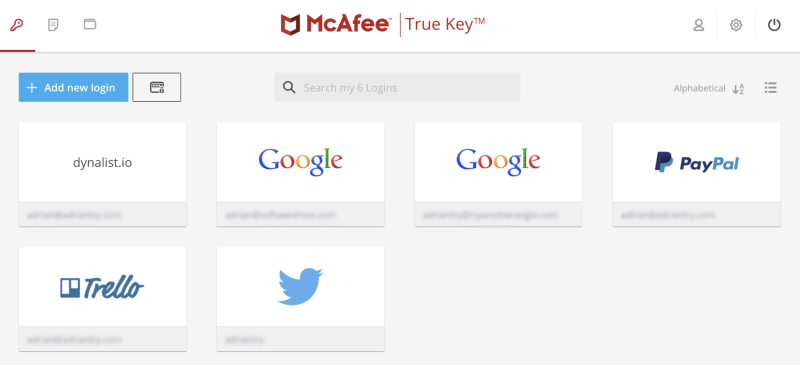
McAfee True Key sillä ei ole paljon ominaisuuksia – itse asiassa se ei tee niin paljon kuin LastPassin ilmainen suunnitelma. Et voi käyttää sitä salasanojen jakamiseen, salasanojen vaihtamiseen yhdellä napsautuksella, verkkolomakkeiden täyttämiseen, asiakirjojen tallentamiseen tai salasanojen tarkastamiseen. Mutta se on edullinen, tarjoaa yksinkertaisen verkko- ja mobiilikäyttöliittymän ja tekee perusasiat hyvin.
Ja toisin kuin useimmat muut salasananhallintaohjelmat, se ei ole maailmanloppu, jos unohdat pääsalasanasi. Lue koko artikkelimme True Key -arvostelu.
True Key toimii:
- Työpöytä: Windows, Mac,
- Mobiili: iOS, Android,
- Selaimet: Chrome, Firefox, Edge.
McAfee True Keyssä on erinomainen monitekijätodennus. Kirjautumistietojesi suojaamisen lisäksi pääsalasanalla (josta McAfee ei pidä kirjaa), True Key voi vahvistaa henkilöllisyytesi useilla muilla tekijöillä ennen kuin se antaa sinulle pääsyn:
- Kasvojen tunnistus,
- Sormenjälki,
- Toinen laite,
- Sähköpostivarmistus,
- Luotettu laite,
- Windows Hei.
True Keystä ainutlaatuisen tekee se, että jos unohdat pääsalasanasi, voit nollata sen – sen jälkeen kun olet todistanut, kuka olet monivaiheinen todennus. Huomaa kuitenkin, että tämä on valinnainen ja se on oletuksena pois päältä. Joten jos haluat pystyä nollaamaan salasanasi tulevaisuudessa, varmista, että otat sen käyttöön asetuksissa.
Voit aloittaa tuomalla salasanasi sovellukseen, mutta vain, jos ne ovat LastPassissa tai Dashlanessa. Tarvittaessa voit lisätä ne myös manuaalisesti. Toisin kuin muut sovellukset, niitä ei voi järjestää tai luokitella.
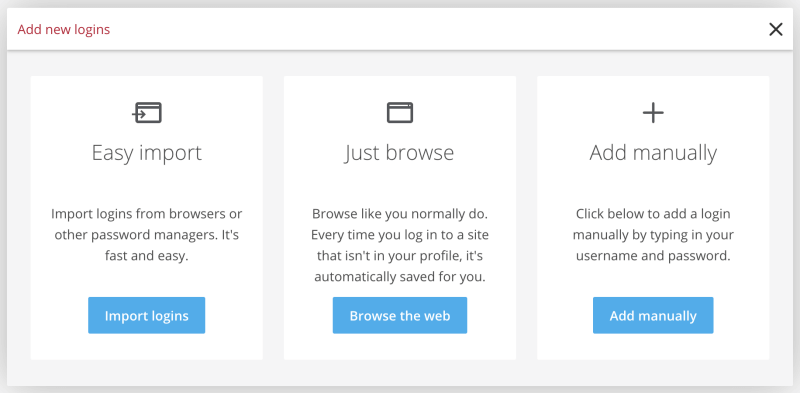
Sen jälkeen sovellus täyttää käyttäjätunnuksesi ja salasanasi puolestasi, mutta vain jos käytät Chromea, Firefoxia tai Edgeä. Muita verkkoselaimia ei tueta.
Kuten LastPass ja Dashlane, voit mukauttaa jokaista kirjautumista kahdella lisävaihtoehdolla: Välitön sisäänkirjautuminen ja Pyydä pääsalasanaani. Ensimmäinen tarjoaa lisämukavuutta, toinen lisäturvaa.
Kokemukseni mukaan salasanageneraattori ei ole yhtä luotettava kuin muut sovellukset. Se ei ollut aina saatavilla selainlaajennuksen kautta, kun tarvitsin sitä, ja minun piti siirtyä True Key -sivustolle luodakseni uusi salasana.
Lopuksi voit käyttää sovellusta perusmuistiinpanojen ja taloustietojen tallentamiseen turvallisesti. Mutta tämä on vain omaa tietoasi – sovellus ei täytä lomakkeita tai auta sinua verkko-ostoksissa.
Sticky Password
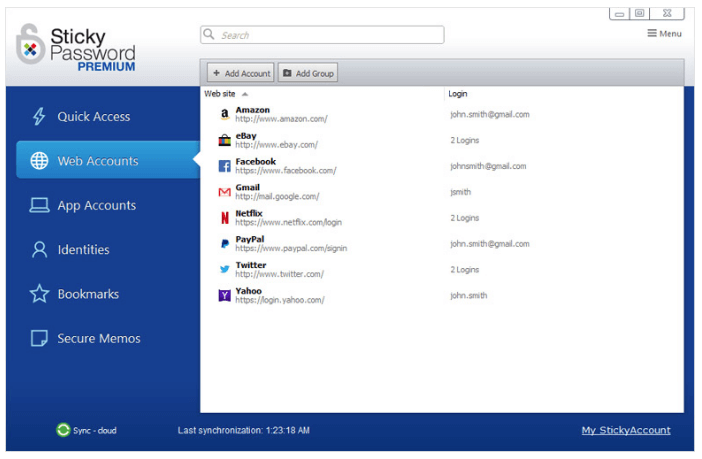
Verrattuna, Sticky Password on vain hieman kalliimpi kuin True Key, mutta tarjoaa lisäominaisuuksia. Se ei ole täydellinen: se näyttää hieman vanhentuneelta, ja verkkokäyttöliittymä toimii hyvin vähän. Sen ainutlaatuisin ominaisuus liittyy tietoturvaan: voit valinnaisesti synkronoida salasanasi paikallisverkon kautta ja välttää niiden lataamisen pilveen.
Ja jos haluat välttää toisen tilauksen, arvostat sitä, että voit ostaa elinikäisen lisenssin hintaan 199.99 dollaria. Lue koko artikkelimme Sticky Password Review.
Sticky Password toimii:
- Työpöytä: Windows, Mac,
- Matkapuhelin: Android, iOS, BlackBerry OS10, Amazon Kindle Fire, Nokia X,
- Selaimet: Chrome, Firefox, Safari (Mac), Internet Explorer, Opera (32-bittinen).
Sticky Password -pilvipalvelu on turvallinen paikka salasanojen tallentamiseen. Mutta kaikki eivät halua tallentaa tällaisia arkaluonteisia tietoja verkossa. Joten ne tarjoavat jotain, mitä mikään muu salasananhallinta ei tee: synkronointi paikallisverkon kautta ohittaen pilven kokonaan.
Windows-sovellus voi tuoda salasanasi useista verkkoselaimista ja muista salasanojen hallintaohjelmista. Valitettavasti Mac-sovellus ei voi. Sinun on joko tehtävä se Windowsista tai syötettävä salasanasi manuaalisesti.
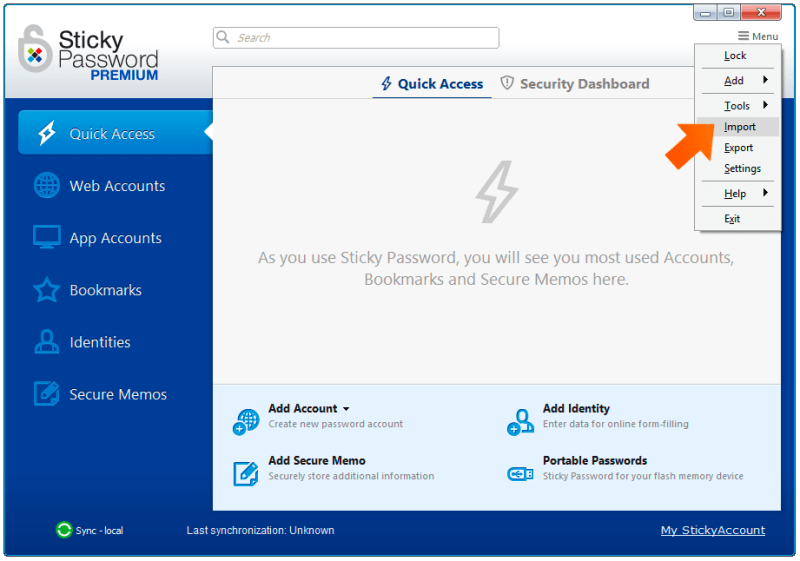
Kun olet tehnyt sen, sovelluksen selainlaajennus täyttää automaattisesti kirjautumistietosi. On mahdollista ‘kirjautua sisään’ ilman sinun toimenpiteitä, mutta valitettavasti en voi vaatia salasanan syöttämistä ennen pankkiin kirjautumista.
Salasanageneraattori käyttää oletuksena monimutkaisia 20-merkkisiä salasanoja, ja tätä voidaan mukauttaa. Voit tallentaa henkilö- ja taloustietosi sovellukseen, ja niitä käytetään verkkolomakkeiden täyttämiseen ja verkkomaksujen suorittamiseen. Voit myös tallentaa perusmuistiinpanoja käytettäväksi. Et voi liittää tai tallentaa tiedostoja Sticky Password -salasanaan.
Salasanan jakaminen on melko vahvaa. Voit jakaa salasanan useiden ihmisten kanssa ja myöntää kullekin eri käyttöoikeudet. Rajoitetuilla oikeuksilla he voivat kirjautua sisään eikä enempää. Heillä on täydet oikeudet, ja he voivat jopa peruuttaa käyttöoikeutesi!
Keeper Password Manager
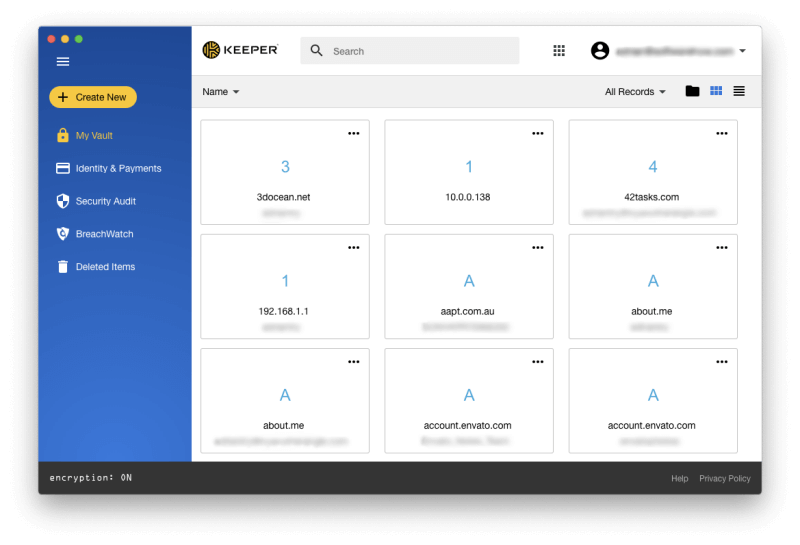
Keeper Password Manager on perussalasanahallinta, jolla on erinomainen suojaus ja jonka avulla voit lisätä tarvitsemiasi ominaisuuksia. Yksinään se on melko edullinen, mutta nämä lisävaihtoehdot lisääntyvät nopeasti.
Täysi paketti sisältää salasananhallinnan, suojatun tiedostojen tallennustilan, pimeän verkkosuojauksen ja suojatun chatin. Lue koko artikkelimme Keeper-arvostelu.
Keeper toimii:
- Työpöytä: Windows, Mac, Linux, Chrome OS,
- Mobiili: iOS, Android, Windows Phone, Kindle, Blackberry,
- Selaimet: Chrome, Firefox, Internet Explorer, Safari, Edge.
Kuten McAfee True Key, Keeper tarjoaa tavan nollata pääsalasanasi, jos tarvitset sitä. He ovat ainoat kaksi salasananhallintaa, joista olen tietoinen ja jotka sallivat tämän. Sinua pyydetään määrittämään turvakysymys osana kirjautumisprosessia, ja sitä voidaan käyttää pääsalasanasi nollaamiseen tarvittaessa. Ole varma: varmista, ettet valitse ennakoitavissa olevaa kysymystä ja vastausta! Jos et, se on mahdollinen tietoturva-aukko.
Jos olet huolissasi siitä, että joku yrittää päästä tilillesi, voit ottaa sovelluksen itsetuhotoiminnon käyttöön. Kaikki Keeper-tiedostosi poistetaan viiden kirjautumisyrityksen jälkeen.
Salasanasi on helppo saada Keeperiin. Minusta tuontiprosessi oli hyvin yksinkertainen.
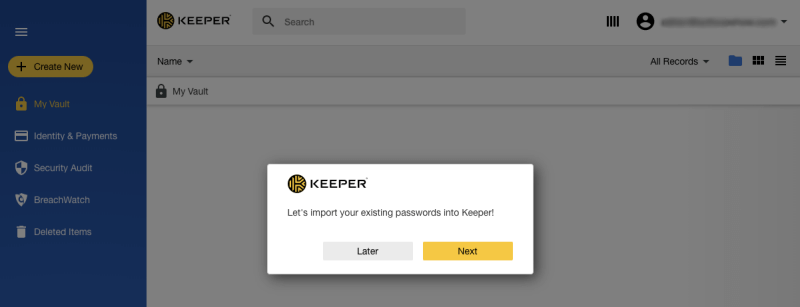
Kuten muutkin sovellukset, kirjautumistietosi täytetään automaattisesti. Jos sinulla on useita tilejä kyseisellä sivustolla, voit valita oikean avattavasta valikosta. Valitettavasti et voi määrittää, että tietyille sivustoille pääsy edellyttää salasanan kirjoittamista.
Kun tarvitset salasanan uudelle tilille, salasanageneraattori avautuu ja luo sellaisen. Se on oletuksena 12-merkkinen monimutkainen salasana, ja sitä voidaan mukauttaa.
Sovellusten salasanat voidaan myös täyttää sekä Windowsissa että Macissa. Keeper on ainoa sovellus, joka tarjoaa tämän ominaisuuden Applen käyttäjille. Tämä saavutetaan määrittämällä pikanäppäimet käyttäjänimen ja salasanan täyttämiseen, ja minusta koko prosessi oli melko hankala.
Salasanan jakaminen on monipuolinen. Voit jakaa joko yksittäisiä salasanoja tai kokonaisia kansioita ja määrittää kullekin käyttäjälle erikseen myöntämäsi oikeudet.
Keeper voi täyttää kentät automaattisesti täyttäessään verkkolomakkeita ja suorittaessaan verkkomaksuja. Se käyttää tietoja, jotka olet lisännyt sovelluksen Identities & Payments -osioon.
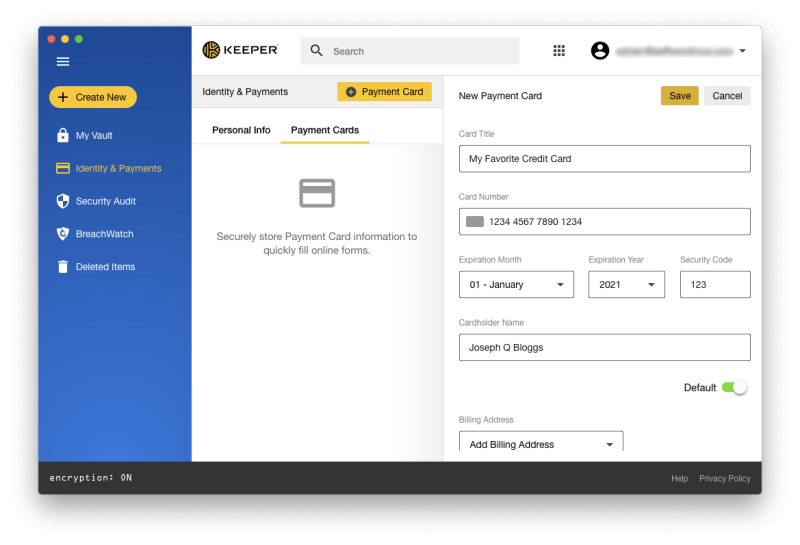
Asiakirjoja ja kuvia voidaan liittää mihin tahansa kohteeseen Keeper Password Managerissa, mutta voit viedä tämän uudelle tasolle lisäämällä lisäpalveluita. KeeperChat-sovelluksen (19.99 dollaria/kk) avulla voit jakaa tiedostoja turvallisesti muiden kanssa, ja Secure File Storage (9.99 dollaria/kk) antaa sinulle 10 Gt arkaluonteisten tiedostojen tallentamiseen ja jakamiseen.
Perussuunnitelmaan sisältyy Security Audit, joka luettelee heikot ja uudelleen käytetyt salasanat ja antaa sinulle yleisen turvapisteen. Saat tämän lisäämällä BreachWatchin hintaan 19.99 dollaria kuukaudessa. Se voi skannata pimeästä verkosta yksittäisiä sähköpostiosoitteita nähdäkseen, onko kyseessä tietomurto, ja varoittaa sinua vaihtamaan salasanojasi, kun ne ovat vaarantuneet.
Tässä on bonus. Voit suorittaa BreachWatchin maksamatta tilauksesta selvittääksesi, onko rikkomus tapahtunut, ja jos on, voit tilata, jotta voit määrittää, mitkä salasanat on vaihdettava.
RoboForm
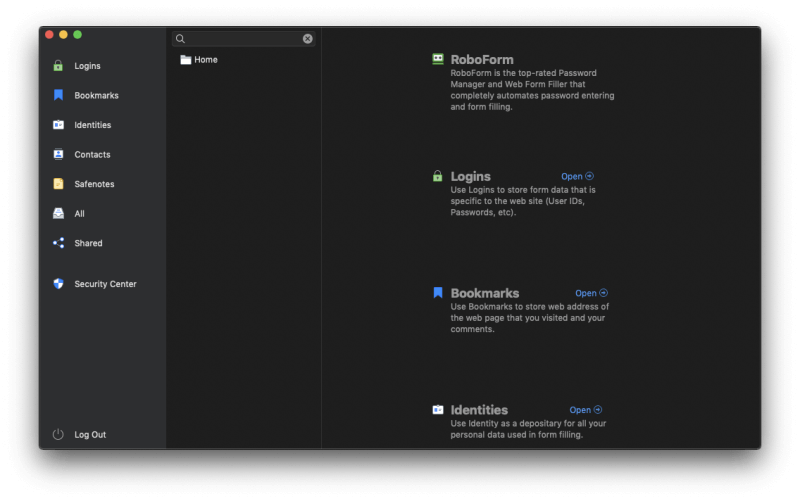
RoboForm on alkuperäinen salasananhallinta, ja siltä se tuntuu. Kahden vuosikymmenen jälkeen sovellukset tuntuvat hieman vanhentuneilta ja verkkokäyttöliittymä on vain luku -tilassa. Minkä tahansa suorittaminen näyttää vaativan muutamalla napsautuksella enemmän kuin muilla sovelluksilla, mutta se on edullinen ja sisältää kaikki tarvitsemasi ominaisuudet.
Pitkäaikaiset käyttäjät näyttävät olevan melko tyytyväisiä palveluun, mutta uusille käyttäjille voi olla parempi palvelu jollakin muulla sovelluksella. Lue koko artikkelimme RoboForm arvostelu.
RoboForm toimii:
- Työpöytä: Windows, Mac, Linux, Chrome OS,
- Mobiili: iOS, Android,
- Selaimet: Chrome, Firefox, Internet Explorer, Safari, Edge, Opera.
Voit aloittaa RoboFormin käytön tuomalla salasanasi verkkoselaimesta tai muusta salasananhallinnasta. Vaihtoehtoisesti sovellus oppii ne joka kerta, kun kirjaudut sisään, mutta et voi syöttää niitä manuaalisesti. Valitettavasti tapahtui virhe yrittäessäni tuoda Chrome-salasanani, mutta Keeper-salasanani lisättiin onnistuneesti.
Kun navigoit sivustolle, josta RoboForm tietää, kirjautumistietoja ei täytetä automaattisesti puolestasi, kuten muiden salasanojen hallinnoijien kohdalla. Napsauta sen sijaan selainlaajennuksen kuvaketta ja valitse sopivat kirjautumistiedot. Jos sinulla on useita tilejä kyseisellä verkkosivustolla, voit napsauttaa useita vaihtoehtoja. Windowsissa RoboForm voi myös täyttää sovellusten salasanat.
Sovelluksen salasanageneraattori toimii hyvin ja käyttää oletuksena monimutkaisia 16-merkkisiä salasanoja. Kuten muitakin sovelluksia, tätä voidaan mukauttaa.

RoboForm on kyse verkkolomakkeiden täyttämisestä, ja se tekee melko hyvää työtä, vaikka en löytänyt sitä parempana kuin muut sovellukset tässä arvostelussa. Olin yllättynyt siitä, että joitain luottokorttitietojani ei täytetty tehdessäni verkko-ostosta. Vaikuttaa siltä, että ongelmana oli se, että australialainen verkkosivusto merkitsi kentät eri tavalla kuin Yhdysvalloissa, mutta se ei estänyt muita sovelluksia, kuten Sticky Password, täyttämästä niitä onnistuneesti ensimmäisellä kerralla.
Sovelluksen avulla voit nopeasti jakaa salasanan muiden kanssa, mutta jos haluat määrittää heille myöntämäsi oikeudet, sinun on käytettävä sen sijaan jaettuja kansioita.
SafeNotes-ominaisuuden avulla voit tallentaa arkaluontoiset tietosi turvallisesti. Mutta tämä koskee vain tekstipohjaisia muistiinpanoja, eikä tiedostoliitteitä tueta.
Lopuksi RoboFormin turvakeskus arvioi yleisen turvallisuutesi ja listaa heikkoja ja uudelleenkäytettäviä salasanoja. Toisin kuin LastPass, Dashlane ja muut, se ei varoita sinua, jos salasanasi ovat vaarantuneet kolmannen osapuolen tietomurron vuoksi.
Abine Blur

Abine Blur on tietosuojapalvelu, jossa on integroitu salasananhallinta. Se tarjoaa mainosten seurannan eston ja henkilökohtaisten tietojesi peittämisen (sähköpostiosoitteet, puhelinnumerot ja luottokortit) sekä melko perussalasanaominaisuuksia.
Yksityisyysominaisuuksiensa luonteen vuoksi se tarjoaa parhaan vastineen Yhdysvalloissa asuville. Lue koko artikkelimme Sumennuksen arvostelu.
Blur toimii:
- Työpöytä: Windows, Mac,
- Mobiili: iOS, Android,
- Selaimet: Chrome, Firefox, Internet Explorer, Opera, Safari.
McAfee True Keyn avulla Blur on yksi ainoista salasanojen hallinnasta, jonka avulla voit nollata pääsalasanan, jos unohdat sen. Se tekee tämän antamalla varmuuskopion salasanan, mutta varmista, ettet menetä sitäkään!
Blur voi tuoda salasanasi verkkoselaimesta tai muista salasanojen hallintaohjelmista. Minusta prosessi oli suoraviivainen. Kun ne ovat sovelluksessa, ne tallennetaan yhdeksi pitkäksi luetteloksi – et voi järjestää niitä kansioiden tai tunnisteiden avulla.
Siitä eteenpäin Blur täyttää automaattisesti käyttäjätunnuksesi ja salasanasi kirjautuessasi sisään. Jos sinulla on useita tilejä kyseisellä sivustolla, voit valita oikean avattavasta valikosta. Et kuitenkaan voi mukauttaa tätä toimintaa vaatimalla salasanan kirjoittamista kirjautuessasi sisään tietyille sivustoille. Blur keskittyy todella vain perusasioihin.
Kun selainlaajennus on asennettu, Blur tarjoaa vahvan salasanan luomista heti uuden tilin verkkosivulla. Se käyttää oletuksena monimutkaisia 10-merkkisiä salasanoja, mutta sitä voidaan mukauttaa.
Lompakko-osioon voit syöttää henkilökohtaiset tietosi, osoitteesi ja luottokorttitietosi, jotka täytetään automaattisesti, kun teet ostoksia ja luot uusia tilejä. Mutta Blurin todellinen vahvuus on sen yksityisyysominaisuudet:
- mainosten seurannan esto,
- peitetty sähköposti,
- peitetyt puhelinnumerot,
- peitetyt luottokortit.
Maskaus on tehokas tapa suojautua roskapostilta ja petoksilta. Sen sijaan, että antaisit todellisia sähköpostiosoitteitasi verkkopalveluihin, joihin et ehkä luota, Blur luo todellisia vaihtoehtoja ja välittää sähköpostit oikeaan osoitteeseesi väliaikaisesti tai pysyvästi. Sovellus voi antaa kullekin henkilölle eri osoitteen ja pitää kirjaa kaikesta puolestasi.
Sama periaate koskee puhelinnumeroita ja luottokortteja, mutta ne eivät ole kaikkien saatavilla maailmanlaajuisesti. Peitetyt luottokortit toimivat vain Yhdysvalloissa, ja peitetyt puhelinnumerot ovat saatavilla 16 muussa maassa. Muista tarkistaa, mitkä palvelut ovat käytettävissäsi ennen päätöksen tekemistä.
Kuinka testasimme näitä Mac Password Manager -sovelluksia
Saatavilla useilla alustoilla
Tarvitset salasanasi jokaisessa käyttämässäsi laitteessa, joten harkitse huolellisesti, mitä käyttöjärjestelmiä ja verkkoselaimia ohjelmisto tukee. Koska useimmat tarjoavat verkkosovelluksen, sinulla ei pitäisi olla ongelmia minkään työpöytäkäyttöjärjestelmän kanssa. Ne kaikki toimivat Macissa, Windowsissa, iOS:ssä ja Androidissa, joten useimmat ihmiset ovat hyvin suojattuja, ja useimmat (paitsi True Key ja Blur) toimivat myös Linuxissa ja Chrome-käyttöjärjestelmässä.
Joistakin sovelluksista on versioita vähemmän yleisille mobiilialustoille:
- Windows Phone: LastPass,
- watchOS: LastPass, Dashlane,
- Kindle: Sticky Password, Keeper,
- Blackberry: Sticky Password, Keeper.
Sinun on myös varmistettava, että sovellus toimii verkkoselaimesi kanssa. Kaikki toimivat Chromen ja Firefoxin kanssa, ja useimmat toimivat Safarin ja Internet Explorerin (ei True Key) ja Edgen (ei Sticky Password tai Blur) kanssa.
Muutama sovellus tukee joitakin harvinaisempia selaimia:
- Opera: LastPass, Sticky Password, RoboForm, Blur
- Maxthon: LastPass
Helppokäyttöinen
Minusta kaikki sovellukset ovat melko helppokäyttöisiä, mutta jotkut ovat helpompia kuin toiset. Erityisesti McAfee True Key keskittyy helppokäyttöisyyteen ja tarjoaa sen seurauksena vähemmän ominaisuuksia. Mutta en löytänyt sitä huomattavasti helpommaksi kuin muut sovellukset, kuten LastPass ja Dashlane. Keeper ja RoboForm antavat sinun käyttää vetämällä ja pudottamalla salasanojen järjestämiseen kansioihin, mikä on mukava kosketus.
Huomasin kuitenkin, että joillakin sovelluksilla oli melko vanhentunut käyttöliittymä, joka vaati joskus lisätoimenpiteitä. RoboFormin käyttöliittymä tuntuu yhtä vanhalta kuin se on. Muihin sovelluksiin verrattuna se vaatii hieman ylimääräistä napsautusta ja on hieman vähemmän intuitiivinen. Huomasin, että henkilökohtaisten tietojen syöttäminen Sticky Passwordiin oli enemmän työtä kuin sen pitäisi olla, ja Mac-versiosta puuttuu joitain tärkeitä ominaisuuksia.
Salasanan hallintaominaisuudet
Salasanojen hallinnan perusominaisuuksia ovat salasanojen turvallinen tallentaminen kaikille laitteillesi ja automaattinen sisäänkirjautuminen verkkosivustoille sekä vahvojen, yksilöllisten salasanojen tarjoaminen uusia tilejä luotaessa. Kaikki salasanasovellukset sisältävät nämä ominaisuudet, mutta jotkut ovat parempia kuin toiset. Kaksi muuta tärkeää ominaisuutta, jotka useimmat sovellukset kattavat suojatun salasanan jakamisen, ja tietoturvatarkastuksen, joka varoittaa, kun salasanasi on vaihdettava.
Kaikki tämän arvostelun sovellukset salaavat tietosi vahvasti eivätkä pidä kirjaa salasanastasi. Tämä tarkoittaa, että heillä ei ole pääsyä tietoihisi, joten vaikka ne olisi hakkeroitu, salasanasi eivät paljastuisi. Se tarkoittaa myös, että useimmissa tapauksissa yritys ei voi auttaa sinua, jos unohdat pääsalasanasi. True Key ja Blur ovat ainoat poikkeukset, joten pidä tämä mielessä, jos se on sinulle kätevä ominaisuus. Kaikissa arvioimissamme sovelluksissa on jonkinlainen kaksivaiheinen todennus (2FA), joka tarjoaa ylimääräisen suojaustason edellyttämällä kirjautumiseen muutakin kuin salasanasi.
Tässä on kunkin sovelluksen tarjoamat ominaisuudet.
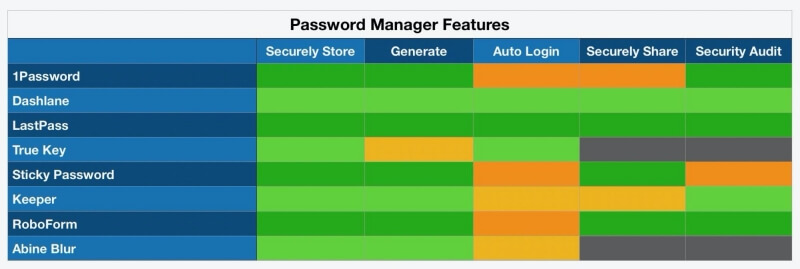
Huomautuksia:
- Kaikki sovellukset täyttävät kirjautumistietosi automaattisesti, mutta kolme palvelua tarjoavat hyödyllisiä vaihtoehtoja: mahdollisuus kirjautua sisään kokonaan automaattisesti, jotta sinun ei tarvitse edes napsauttaa painiketta, ja mahdollisuus vaatia pääsalasanan kirjoittamista ennen kirjautumista. Ensimmäinen vain helpottaa elämää, ja toinen antaa lisäturvaa kirjautuessasi pankkitileille ja muille sivustoille, joissa turvallisuus on tärkeintä.
- Salasanojen jakaminen sovelluksen kautta on turvallisempaa kuin tekstiviestillä tai muistiinpanolla, mutta edellyttää, että toinen henkilö käyttää samaa sovellusta. 1Password tarjoaa tämän ominaisuuden vain perhe- ja liiketoimintasuunnitelmissaan, mutta True Key ja Blur eivät tarjoa sitä ollenkaan.
- Tietoturvatarkastus tarkistaa heikkojen, uudelleen käytettyjen ja vanhojen salasanojen varalta sekä salasanat, jotka ovat saattaneet vaarantua käyttämäsi sivuston hakkeroinnin yhteydessä. True Key ja Blur eivät tarjoa tätä ominaisuutta, ja Sticky Password ei tarkista hakkeroituja salasanoja. Ei myöskään Keeper, ellet lisää BreachWatch-palvelua maksullisena lisätilauksena.
Lisäominaisuudet
Koska sinulle on tarjottu kätevä ja turvallinen paikka arkaluontoisten tietojen tallentamiseen, tuntuu turhalta käyttää niitä vain salasanoina. Joten useimmat sovellukset vievät sen seuraavalle tasolle, jolloin voit tallentaa muita henkilökohtaisia tietoja, muistiinpanoja ja jopa asiakirjoja turvallisesti.
Web-sivustot eivät ole ainoa paikka, jossa salasanat on syötettävä – jotkin sovellukset vaativat myös kirjautumisen. Monet sovellukset yrittävät auttaa tässä, mutta mikään ei tee hämmästyttävää työtä. Ja lopuksi kaksi sovellusta lisää ominaisuuksia, jotka parantavat yksityisyyttäsi entisestään.
Tässä ovat kunkin sovelluksen lisäominaisuudet:
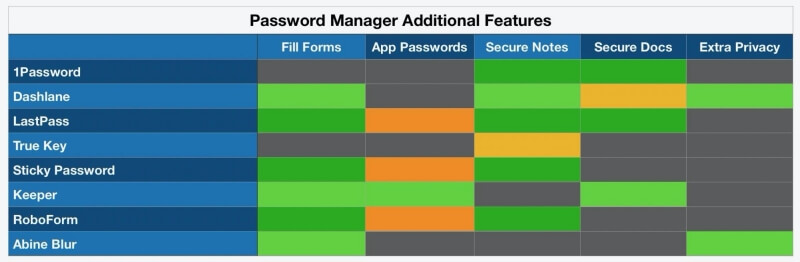
Huomautuksia:
- Kaikki sovellukset kahta lukuun ottamatta täyttävät verkkolomakkeita, mukaan lukien mahdollisuus täyttää luottokorttien numerot verkko-ostoksia tehdessään. 1Password teki tämän, mutta ominaisuutta ei ole lisätty takaisin uudelleenkirjoituksen jälkeen. Ja True Key keskittyy yksinkertaisuuteen, joten se tarjoaa vain vähän lisäominaisuuksia.
- Neljä sovellusta voi täyttää salasanoja Windows-sovelluksissa, ja vain Keeper yrittää tehdä saman Macissa. En kokenut tätä ominaisuutta kovinkaan hyödylliseksi, mutta on mukavaa, että se on olemassa.
- Monet sovellukset mahdollistavat lisätietojen ja jopa kuvien ja asiakirjojen tallentamisen sovellukseen. Se on kätevä ajokorttisi, sosiaaliturvatunnuksesi, passisi ja muiden arkaluontoisten tietojen/asiakirjojen säilyttämiseen, jotka haluat olla käteviä mutta suojattu uteliailta katseilta.
- Dashlane sisältää perus-VPN:n, joka suojaa yksityisyyttäsi ja turvallisuuttasi, kun käytät julkisia wifi-hotspotteja. Abine Blur keskittyy valtavasti yksityisyyteen, ja se tarjoaa joukon lisäominaisuuksia, kuten peitettyjä sähköpostiosoitteita, puhelinnumeroita ja luottokorttinumeroita, ja estää mainosseurannan.
Hinta
Tämä ohjelmistoluokka ei ole kallis (se vaihtelee 5-16 senttiä/päivä), joten hinta ei todennäköisesti ole ratkaiseva tekijä päätöksessäsi. Mutta jos on, saat paremman vastineen maksamalla ilmaiseksi kuin halvalla. LastPassin ilmainen sopimus täyttää useimpien ihmisten tarpeet ja sisältää paremman arvon kuin useimmat edullisemmat maksulliset suunnitelmat.
Vaikka kaikki verkkosivustot mainostavat kuukausittaisia tilauskuluja, kaikki vaativat sinun maksavan 12 kuukautta etukäteen. Tässä ovat kunkin palvelun vuositilaushinnat:
Huomautuksia:
- Vain LastPassilla on käytettävissä ilmainen suunnitelma, jonka avulla voit tallentaa kaikki salasanasi kaikille laitteillesi.
- Jos haluat välttää toisen tilauksen, vain Sticky Passwordilla on mahdollisuus ostaa ohjelmisto suoraan (199.99 dollarilla) ja välttää tilauksia. 1Password tarjosi aiemmin myös lisenssin ostamista, mutta en enää löydä sitä mainittuna heidän verkkosivuillaan.
- Keeperillä on käyttökelpoinen edullinen suunnitelma, mutta siinä ei ole kaikkia kilpailun ominaisuuksia. Voit valita haluamasi ominaisuudet lisäämällä tilauksia, mutta niistä voi tulla kalliita.
- Perhesuunnitelmat tarjoavat erinomaisen vastineen. Maksamalla hieman enemmän (yleensä kaksinkertainen) voit kattaa koko perheesi (yleensä 5-6 perheenjäsentä).
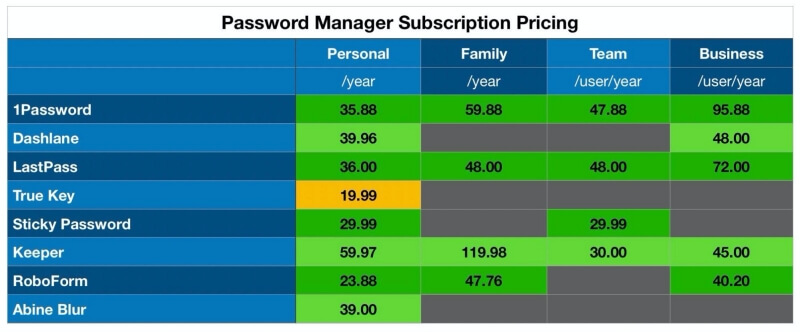
Mitä sinun tulee tietää Mac Password Manager -sovelluksista
Sinun täytyy sitoutua
Miten saat kaiken irti Macin salasananhallinnasta? Tehdä. Valitse yksi hyvä sovellus ja käytä sitä joka kerta kaikilla laitteilla. Muuten, jos yrität edelleen muistaa joitakin salasanojasi, et todennäköisesti muuta huonoja tapojasi. Joten anna periksi ja opi luottamaan sovellukseesi.
Tämä tarkoittaa, että tarvitset sovelluksen, joka toimii kaikilla käyttämilläsi laitteilla. Tietokoneesi kotona ja töissä, puhelin ja tabletti sekä mikä tahansa tietokone, jota käytät satunnaisesti silloin tällöin. Tarvitset sovelluksen, johon voit luottaa. Sen on toimittava missä tahansa oletkin, joka kerta.
Paras salasananhallinta Macille toimii siis myös Windowsissa ja puhelimessasi, olipa se sitten jokin iPhone, Android puhelin, tai jotain muuta. Ja siinä pitäisi olla toimiva verkkokäyttöliittymä, jos haluat käyttää salasanaa jostain odottamattomasta paikasta.
Vaara on todellinen
Salasanat pitävät ihmiset poissa. Hakkerit haluavat päästä sisään joka tapauksessa, ja heikon salasanan ohittaminen on yllättävän nopeaa ja helppoa. Mukaan salasanan vahvuuden testaaja, tässä on kuinka kauan muutaman salasanan rikkominen kestäisi:
- 12345: heti,
- salasana: heti,
- passw0rd: silti heti!
- vastenmielinen: 9 minuuttia,
- lifeisabeach: 4 kuukautta,
- [sähköposti suojattu]#: 26 tuhatta vuotta,
- 2Akx`4r#*)=Qwr-{#@n: 14 sextillion vuotta.
Emme todellakaan tiedä, kuinka kauan niiden murtaminen kestää – se riippuu käytetystä tietokoneesta. Mutta mitä pidempi ja monimutkaisempi salasana, sitä kauemmin se kestää. Temppu on valita sellainen, jonka murtamiseen kuluu enemmän aikaa kuin hakkeri on valmis sijoittamaan. Tässä on mitä LastPass suosittelee:
- Käytä jokaiselle tilille yksilöllistä salasanaa.
- Älä käytä salasanoissasi henkilökohtaisia tunnistetietoja, kuten nimiä, syntymäpäiviä tai osoitteita.
- Käytä salasanoja, jotka ovat vähintään 12 numeroa pitkiä ja sisältävät kirjaimia, numeroita ja erikoismerkkejä.
- Voit luoda mieleenpainuvan pääsalasanan käyttämällä lempielokuvasi tai -kappaleesi lauseita tai sanoituksia, joihin on lisätty satunnaisia hahmoja odottamattomasti.
- Tallenna salasanasi salasanan hallintaan.
- Vältä heikkoja, yleisesti käytettyjä salasanoja, kuten asd123, password1 tai Temp!. Käytä sen sijaan jotain, kuten S&2x4S12nLS1*, [sähköposti suojattu]&s$, 49915w5$oYmH.
- Vältä henkilökohtaisten tietojen käyttämistä turvakysymyksiin vastaamiseen – kuka tahansa voi saada selville äitisi tyttönimen. Luo sen sijaan vahva salasana LastPassilla ja tallenna se vastauksena kysymykseen.
- Vältä käyttämästä samanlaisia salasanoja, jotka eroavat vain yhdellä merkillä tai sanalla.
- Vaihda salasanasi, kun sinulla on siihen syy, esimerkiksi kun olet jakanut ne jonkun kanssa, käyttämääsi verkkosivustoa on rikottu tai olet käyttänyt sitä vuoden ajan.
- Älä koskaan jaa salasanoja sähköpostitse tai tekstiviestillä. On turvallisempaa jakaa ne salasananhallinnan avulla.
Tämä ensimmäinen suositus on tärkeä, ja jotkut julkkikset ovat äskettäin oppineet sen kantapään kautta. Vuonna 2013 MySpace rikottiin ja miljoonien ihmisten salasanat vaarantuivat, mukaan lukien Drake, Katy Perry ja Jack Black. Suurempi ongelma oli, että nämä julkkikset käyttivät samaa salasanaa muilla sivustoilla. Hakkerit pääsivät Katy Perryn Twitter-tiliin ja lähettivät loukkaavia twiittejä ja vuotaivat julkaisemattoman kappaleen. Jopa Facebookin Mark Zuckerbergin Twitter- ja Pinterest-tilinsä kaapattiin. Hän käytti heikkoa salasanaa ‘dadada’.
Salasanojen hallintaohjelmat ovat suuri kohde hakkereille, ja LastPass, Abine, ja muita on rikottu aiemmin. Onneksi salasanavarastoihin ei turvatoimiensa vuoksi päässyt, ja yritykset reagoivat nopeasti korjauksilla.
Vapauden hinta on ikuinen valppaus
Älä ajattele salasananhallintaa helppona ratkaisuna. Liian monet salasananhallintaohjelmia käyttävät ihmiset käyttävät edelleen heikkoja salasanoja. Onneksi monet näistä sovelluksista suorittavat tietoturvatarkastuksen ja suosittelevat salasanan vaihtoa. He jopa varoittavat sinua, kun käyttämäsi sivusto on hakkeroitu, jotta tiedät, että sinun on vaihdettava salasanasi.
Mutta salasanasi saa usealla tavalla. Kun yksityisiä iPhone-kuvia julkkiksista on vuotanut muutama vuosi sitten se ei johtunut iCloudin hakkeroinnin vuoksi. Hakkeri huijasi julkkikset antamaan salasanansa tietojenkalasteluhyökkäyksen kautta.
Hakkeri lähetti sähköpostia kullekin julkkikselle erikseen, esiintyen Applena tai Googlena, väitti, että heidän tilinsä oli hakkeroitu, ja pyysi heidän kirjautumistietojaan. Sähköpostit näyttivät aidolta ja huijaus toimi.
Varmista siis, että salasanasi ei riitä tilillesi kirjautumiseen. Kaksivaiheinen todennus (2FA) varmistaa, että hakkerit eivät pääse käyttämään tiliäsi, vaikka heillä olisi käyttäjätunnuksesi ja salasanasi. Ennen pääsyn myöntämistä tarvitaan toinen suojaustaso – esimerkiksi älypuhelimeen lähetetty koodi.
Loppuajatukset
Salasanojen hallinta on turvallinen verkkopalvelu, joka oppii ja muistaa jokaisen salasanasi ja käyttäjätunnuksesi, asettaa ne saataville kaikilla käyttämilläsi laitteilla ja kirjoittaa ne automaattisesti, kun kirjaudut sisään. Se on fiksua ja poistaa paineen sinulta ja käyttäjältäsi. muisti. Nyt mikään ei estä sinua käyttämästä pitkiä, monimutkaisia salasanoja, koska sinun ei tarvitse muistaa niitä. No, sinun on muistettava yksi: salasanahallinnan pääsalasana.
Mutta älä unohda tätä: selaimesi muistaa jo salasanasi!
Saatat jo käyttää verkkoselaimesi – esimerkiksi Chromea, Firefoxia tai Safaria – salasanojen tallentamiseen ja uusien luomiseen. Loppujen lopuksi he usein ponnahtaa näkyviin viestin, jossa pyydetään tallentamaan salasanasi puolestasi.
Saatat miettiä, kannattaako vaihtaa erilliseen Mac-salasanojen hallintasovellukseen. Vastaus on selkeä ‘Kyllä!’ Ensimmäinen syy on turvallisuus, vaikka aukot täyttyvät hitaasti.
Kuten a TechRepublic artikkeli, muiden on liian helppoa päästä käsiksi salasanoihisi, kun ne on tallennettu selaimeen:
- Firefox näyttää ne edes kysymättä salasanaa, ellet käytä aikaa pääsalasanan luomiseen ensin.
- Vaikka Chrome pyytää aina salasanaa ennen tallennettujen salasanojesi näyttämistä, sen ohittaminen on helppoa. Chrome on kuitenkin uusi Smart Lock Suite tekee salasanoista paljon turvallisempia.
- Safari on turvallisempi, koska se ei koskaan näytä salasanojasi kirjoittamatta ensin pääsalasanaa.
Mutta turvallisuuden lisäksi verkkoselaimen käyttö salasanojen tallentamiseen on melko rajoittavaa. Vaikka saatat pystyä synkronoimaan salasanasi muihin tietokoneisiin, voit käyttää niitä vain kyseisellä selaimella. Sinulla ei myöskään ole turvallista tapaa jakaa niitä muiden kanssa, ja menetät suurimman osan tässä arvostelussa käsittelemistämme mukavuus- ja suojausominaisuuksista.
Jos olet Applen käyttäjä, iCloud Keychain auttaa ratkaisemaan nämä ongelmat pitkälle, mutta vain, jos pysyt Applen ekosysteemissä ja rajoitat Safari-selaimeen. Tiedän, olen käyttänyt sitä muutaman viime vuoden ajan. Mutta on edelleen painavia syitä käyttää sen sijaan omaa Mac-salasanojen hallintaa.
Viimeisimmät artikkelit